Esperienza Utente SharePoint: 7 Novità per Semplificare
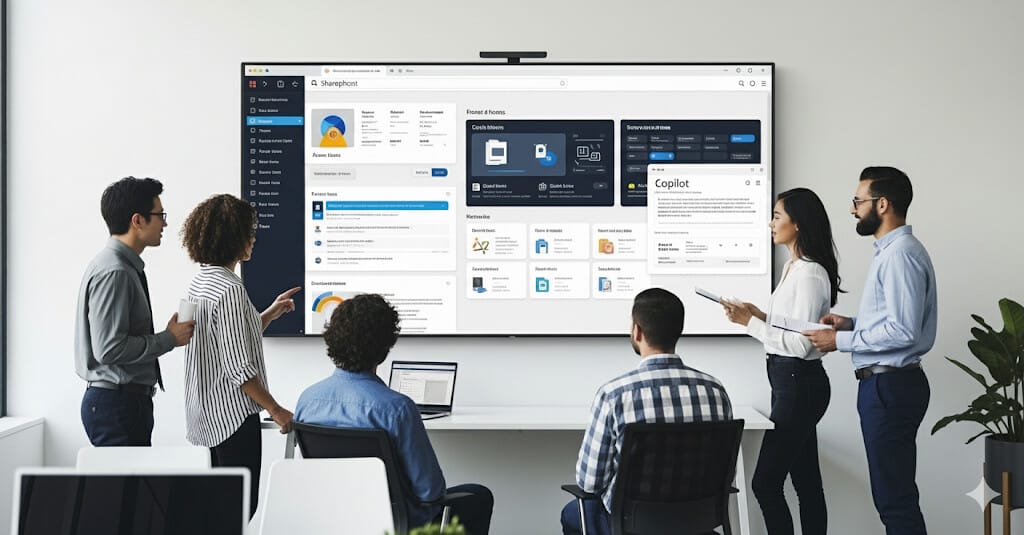
SharePoint è molto più di un semplice archivio di file nel cloud. Se usato strategicamente, si trasforma nel cuore pulsante del tuo Modern Workplace, un hub centralizzato dove team, dati e processi convergono per creare valore. Tuttavia, per anni, la sua reputazione è stata minata da una complessità percepita che ne ha frenato il potenziale. Molti manager e imprenditori lo vedono ancora come uno strumento potente ma macchinoso, difficile da navigare e frustrante da usare per i propri collaboratori. Questa percezione non è solo una questione di preferenze personali, ma un problema di business con costi tangibili.
Table of Contents
Perché l’Esperienza Utente SharePoint è Decisiva per il Tuo Business
Un’esperienza utente SharePoint scadente porta inevitabilmente a una bassa adozione, costringendo i team a ripiegare su soluzioni alternative non controllate (il cosiddetto “Shadow IT”), frammentando le informazioni e compromettendo la sicurezza. Di conseguenza, l’investimento fatto nella piattaforma Microsoft 365 viene vanificato, la produttività cala e la collaborazione diventa inefficiente. Comprendere l’importanza di un’interfaccia intuitiva è il primo passo per sbloccare il vero ROI della tua infrastruttura digitale.
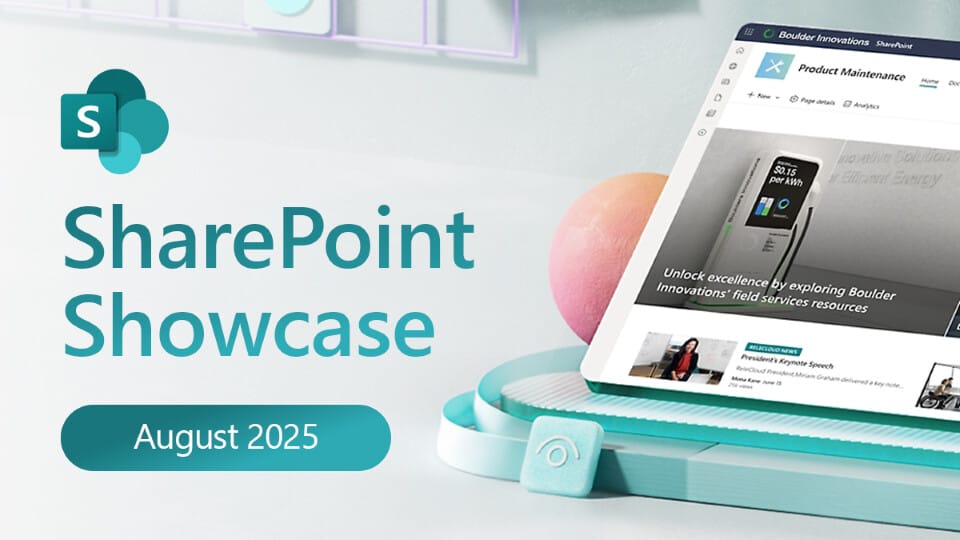
Oltre il file-sharing: SharePoint come hub strategico del Modern Workplace
È fondamentale superare la visione di SharePoint come una semplice “cartella condivisa” evoluta. La sua vera forza risiede nella capacità di creare ecosistemi di lavoro integrati: intranet aziendali dinamiche, portali di progetto, aree di collaborazione per i team e piattaforme per la gestione contenuti strutturata. Quando l’esperienza utente SharePoint è ottimizzata, la piattaforma diventa il single point of truth per l’intera organizzazione. Immagina di poter accedere a dashboard di progetto, documenti ufficiali, notizie aziendali e flussi di approvazione, tutto da un unico ambiente coerente e personalizzato.
Questo non solo semplifica SharePoint, ma lo eleva a strumento strategico che abilita una cultura della trasparenza e dell’efficienza. In pratica, una buona UX trasforma uno strumento passivo di archiviazione in un motore attivo di produttività, dove ogni risorsa è facilmente reperibile e ogni processo è fluido. Di conseguenza, i team smettono di perdere tempo a cercare informazioni e possono concentrarsi su attività a maggior valore aggiunto, accelerando l’innovazione e migliorando i risultati di business.
Il costo nascosto di una UX complessa: bassa adozione e produttività ridotta
Un’interfaccia poco intuitiva genera costi nascosti che erodono i margini e la competitività. Il primo e più evidente è la bassa adozione SharePoint. Se i tuoi collaboratori trovano la piattaforma frustrante, semplicemente non la useranno. Creeranno i loro “silos” di dati su altre app, invieranno versioni multiple di file via email e renderanno impossibile una collaborazione documentale efficace. Questo porta a una perdita di controllo sui dati aziendali, a rischi per la sicurezza e a una cronica inefficienza.
Inoltre, ogni minuto speso a cercare un file in una struttura di cartelle confusionaria o a capire come compiere un’operazione semplice è un minuto sottratto al lavoro produttivo. Moltiplicato per decine o centinaia di dipendenti, questo si traduce in migliaia di ore di lavoro perse ogni anno. Migliorare l’esperienza utente SharePoint non è quindi un vezzo tecnologico, ma un investimento diretto sulla produttività operativa. In sintesi, ignorare l’usabilità significa accettare sprechi, frustrazione e una collaborazione frammentata, tutti fattori che impattano negativamente sulla crescita del tuo business.
La Svolta AI: Come Copilot Ridisegna l’Esperienza Utente SharePoint
L’intelligenza artificiale generativa sta rivoluzionando il modo in cui interagiamo con la tecnologia, e SharePoint non fa eccezione. L’integrazione di Copilot in SharePoint rappresenta una delle innovazioni più significative degli ultimi anni, destinata a trasformare radicalmente l’esperienza utente SharePoint. Questo assistente intelligente, basato sulla stessa tecnologia di ChatGPT, agisce come un vero e proprio partner creativo e operativo direttamente all’interno della piattaforma.
Invece di navigare tra menu e opzioni complesse, puoi semplicemente chiedere a Copilot di eseguire compiti specifici usando il linguaggio naturale. Ad esempio, puoi chiedergli di “creare una pagina di progetto per il lancio del nuovo prodotto X, includendo una sezione per gli obiettivi, una per il team e una timeline” e vederla materializzarsi in pochi secondi. Questo non solo abbatte le barriere tecniche, ma democratizza la creazione di contenuti, permettendo a chiunque, anche senza competenze specifiche, di costruire siti e pagine professionali. L’impatto sull’adozione SharePoint è enorme: lo strumento diventa accessibile, intelligente e proattivo, trasformandosi da un ambiente passivo a uno che anticipa e supporta attivamente le tue esigenze.
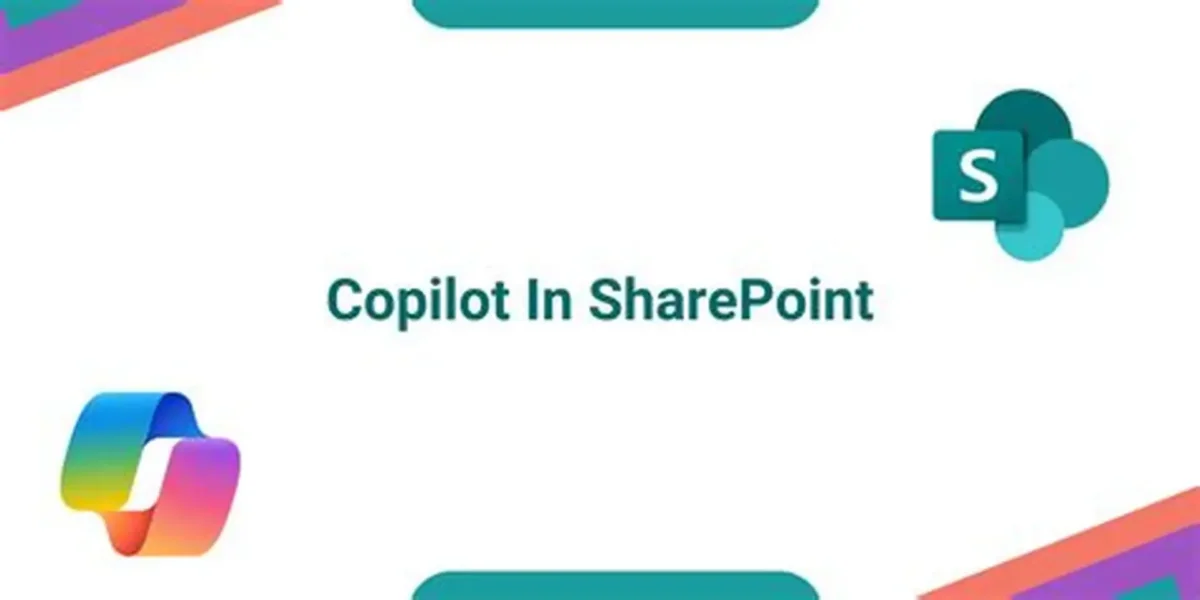
Dalla ricerca alla creazione: come l’AI generativa semplifica la gestione dei contenuti
La gestione contenuti è sempre stata una delle sfide principali in ambienti complessi come SharePoint. Trovare il documento giusto, estrarre le informazioni chiave o creare un riassunto di una lunga relazione richiedeva tempo e fatica. Con Copilot, questi processi vengono drasticamente semplificati.
L’AI è in grado di comprendere il contesto dei tuoi documenti e dei tuoi siti, permettendoti di porre domande complesse come “Quali sono i principali rischi identificati nel report del progetto Y?” o “Riassumi le decisioni prese durante l’ultima riunione del team marketing”.
Copilot analizza i contenuti pertinenti e fornisce risposte concise e precise, complete di riferimenti alle fonti. Questo accelera enormemente l’accesso alle informazioni e migliora il processo decisionale. Inoltre, l’AI può aiutarti a riscrivere un testo per renderlo più chiaro, a cambiare il tono di un paragrafo o a generare bozze di articoli per la intranet aziendale partendo da semplici appunti. In pratica, Copilot non solo ti aiuta a trovare ciò che cerchi, ma ti supporta attivamente nella creazione e nel raffinamento dei contenuti, migliorando la qualità e la coerenza della comunicazione interna.
Esempio pratico: creare una pagina di progetto in minuti con un prompt
Immagina di dover avviare un nuovo progetto. Tradizionalmente, avresti dovuto creare manualmente un nuovo sito o una nuova pagina SharePoint, aggiungere le web part necessarie (elenco attività, libreria documenti, contatti del team), formattare il tutto e popolarlo con i primi contenuti.
Un processo che poteva richiedere anche un’ora o più. Con Copilot, l’intero flusso di lavoro si riduce a un singolo prompt. Potresti scrivere: “Crea una pagina per il ‘Progetto Alpha’ basata sul documento ‘Brief Progetto Alpha.docx’. Includi una sezione con i KPI estratti dal file ‘Obiettivi Q3.xlsx’, una lista dei membri del team con le loro foto e un calendario con le scadenze principali. Usa un tono professionale e il branding aziendale.” Copilot analizza i file menzionati, estrae le informazioni rilevanti e assembla una pagina completa e ben strutturata in meno di un minuto.
Questo livello di automazione intelligente non solo fa risparmiare tempo prezioso, ma garantisce anche coerenza e best practice nella creazione delle pagine, migliorando drasticamente l’esperienza utente SharePoint per tutti i project manager e i responsabili di team.
Nuova Interfaccia e Authoring Semplificato: Creare Contenuti non è Mai Stato Così Facile
Microsoft ha investito enormemente per semplificare SharePoint, abbandonando le vecchie interfacce complesse in favore di un’esperienza moderna, visivamente accattivante e, soprattutto, intuitiva. La creazione di pagine e notizie, un tempo riservata a utenti esperti, è ora accessibile a tutti grazie a un editor “what you see is what you get” (WYSIWYG) che funziona in modo simile a un moderno website builder. Puoi aggiungere sezioni, colonne e componenti (chiamati “web part”) con un semplice clic, trascinandoli e riorganizzandoli a piacimento per costruire layout professionali senza scrivere una sola riga di codice.
Questa evoluzione è fondamentale per migliorare l’esperienza utente SharePoint, perché abbassa la soglia di accesso e incoraggia una partecipazione più ampia alla creazione di contenuti per la intranet. Quando i dipartimenti marketing, HR o vendite possono creare e aggiornare le proprie pagine in autonomia, senza dipendere dall’IT, la comunicazione interna diventa più dinamica, tempestiva e rilevante. In questo modo, la intranet si trasforma da bacheca statica a vero e proprio strumento di engagement e collaborazione.
Il Brand Center: coerenza visiva e identità aziendale a portata di clic
Uno degli aspetti più importanti per un’usabilità intranet efficace è la coerenza visiva. Un ambiente di lavoro digitale che riflette l’identità del brand è più professionale e piacevole da usare. Per rispondere a questa esigenza, Microsoft ha introdotto il Brand Center, uno strumento centralizzato che permette di definire e distribuire facilmente gli elementi del brand aziendale (loghi, colori, font, immagini) su tutti i siti SharePoint. Invece di dover impostare manualmente i colori e i loghi per ogni nuovo sito, puoi creare dei “pacchetti brand” pre-approvati che chiunque può applicare con un clic.
Questo garantisce che ogni comunicazione, ogni portale di progetto e ogni pagina di notizie sia immediatamente riconoscibile e allineata all’immagine aziendale. Per un manager, questo significa avere la certezza che la comunicazione interna sia sempre professionale e coerente, rafforzando il senso di appartenenza e la cultura aziendale. In pratica, il Brand Center semplifica la governance del brand e migliora l’esperienza utente SharePoint rendendola più curata e immersiva.
Layout flessibili e web part dinamiche per pagine più coinvolgenti
L’era delle pagine SharePoint statiche e noiose è finita. La moderna interfaccia offre una vasta gamma di web part dinamiche che permettono di creare contenuti ricchi e interattivi. Puoi integrare facilmente feed di notizie, video da Microsoft Stream, dashboard di Power BI, countdown per eventi, mappe di Bing e molto altro. I layout flessibili ti consentono di creare sezioni a tutta larghezza per immagini d’impatto o di dividere la pagina in colonne per organizzare meglio le informazioni.
Ad esempio, potresti creare una homepage per il tuo team che mostri in una colonna le ultime notizie aziendali, in un’altra i documenti su cui state lavorando e in una terza un calendario con le scadenze condivise. Questa flessibilità permette di costruire esperienze informative personalizzate per ogni audience. Di conseguenza, gli utenti trovano più facilmente le informazioni di cui hanno bisogno e sono più invogliati a tornare sulla piattaforma, aumentando l’adozione SharePoint e trasformando la intranet in uno strumento di lavoro consultato quotidianamente.
Integrazione con Microsoft Teams e Loop per una Collaborazione Documentale Fluida
La vera produttività nel Modern Workplace non si misura dalla potenza dei singoli strumenti, ma dalla loro capacità di lavorare in armonia. L’integrazione nativa tra SharePoint, Microsoft Teams e Microsoft Loop è l’esempio perfetto di questa sinergia, creata per rendere la collaborazione documentale un’esperienza fluida e senza interruzioni. Molti non sanno che ogni volta che si crea un nuovo Team in Microsoft Teams, viene automaticamente creato un sito SharePoint collegato per gestire tutti i file condivisi nel canale “File.
Questa connessione è la chiave per unire la conversazione contestuale di Teams con la potente gestione contenuti di SharePoint. Invece di dover saltare da un’applicazione all’altra, puoi accedere, modificare e co-autorare documenti direttamente all’interno dell’interfaccia di Teams, sapendo che tutto è archiviato in modo sicuro e strutturato in SharePoint. Questo approccio integrato migliora drasticamente l’esperienza utente SharePoint perché porta le sue funzionalità principali dove le persone già lavorano e comunicano, eliminando attriti e contesti di cambio applicazione che rallentano il flusso di lavoro.
Accedere e modificare documenti SharePoint senza mai lasciare Teams
L’integrazione va ben oltre la semplice scheda “File”. Puoi aggiungere intere librerie documentali di SharePoint, liste o persino intere pagine della intranet come schede personalizzate all’interno di un canale Teams. Immagina di avere un canale dedicato a un progetto cliente: puoi aggiungere una scheda che mostra la pagina SharePoint del progetto con la timeline, i task e i report principali. Il team può discutere nella chat del canale e, con un solo clic, accedere a tutte le risorse del progetto senza mai abbandonare l’ambiente di Teams.
Questa capacità di “portare SharePoint dentro Teams” è un punto di svolta per l’adozione SharePoint. Lo strumento smette di essere percepito come una destinazione separata da raggiungere e diventa parte integrante del flusso di lavoro quotidiano. Di conseguenza, i documenti sono sempre sincronizzati, le versioni sono sotto controllo e la collaborazione diventa più rapida ed efficiente, perché tutte le informazioni e le conversazioni relative a un argomento sono nello stesso posto.
I componenti Loop: co-authoring in tempo reale su pagine e documenti
Microsoft Loop introduce un ulteriore livello di collaborazione dinamica. I componenti Loop sono blocchi di contenuto interattivi (come tabelle, checklist o elenchi puntati) che possono essere creati in una chat di Teams, in un’email di Outlook o in una pagina SharePoint e rimangono sempre sincronizzati ovunque vengano condivisi. Ad esempio, puoi creare una tabella con l’elenco delle attività di un progetto direttamente in una conversazione di Teams.
Qualsiasi membro del team può modificarla in tempo reale, e le modifiche saranno visibili istantaneamente a tutti, ovunque quel componente Loop sia stato incollato. Questi componenti possono anche essere inseriti nelle pagine SharePoint, rendendole vive e collaborative. Questo approccio atomico alla collaborazione, focalizzato su specifici blocchi di contenuto, semplifica SharePoint e la gestione delle micro-attività. Invece di dover aprire un intero documento per aggiornare una singola riga di una tabella, puoi farlo direttamente dal contesto in cui stai lavorando, rendendo la collaborazione documentale ancora più agile e contestuale.
Microsoft Lists e Form: Semplificare la Raccolta e Gestione Dati
Una delle aree in cui SharePoint ha sempre eccelso, ma che spesso è stata percepita come complessa, è la gestione di dati strutturati. Per semplificare SharePoint in questo ambito, Microsoft ha potenziato e reso autonome due applicazioni potentissime: Microsoft Lists e Microsoft Forms, entrambe perfettamente integrate nell’ecosistema. Microsoft Lists è l’evoluzione delle vecchie “liste SharePoint”, trasformate in un’applicazione moderna, colorata e incredibilmente facile da usare. Permette di creare e gestire elenchi intelligenti per tracciare qualsiasi cosa: inventari, richieste di ferie, lead di vendita, avanzamento progetti e molto altro.
Grazie a modelli predefiniti, viste personalizzabili e regole di formattazione condizionale, puoi trasformare un semplice elenco in una mini-applicazione senza scrivere codice. Questo migliora l’esperienza utente SharePoint perché offre uno strumento visivo e intuitivo per organizzare informazioni che altrimenti finirebbero in fogli di calcolo disordinati e difficili da condividere, centralizzando i dati e rendendoli accessibili a tutto il team.
Dai fogli di calcolo a liste intelligenti per tracciare progetti e task
L’abuso di fogli di calcolo per tracciare attività e dati aziendali è un problema comune che porta a errori, dati non aggiornati e difficoltà nella collaborazione. Microsoft Lists offre la soluzione perfetta. Puoi importare un foglio Excel esistente e trasformarlo in una lista intelligente in pochi clic.
A differenza di un foglio di calcolo, una lista ti permette di avere colonne con tipi di dati specifici (testo, data, scelta, persona), di allegare file a ogni elemento e di avere una cronologia delle modifiche per ogni record. Puoi creare viste diverse degli stessi dati: una vista calendario per le scadenze, una vista galleria con immagini, o una vista personalizzata che mostra solo gli elementi assegnati a te. Inoltre, puoi impostare regole di automazione, ad esempio per ricevere una notifica via email quando un nuovo elemento viene aggiunto o quando lo stato di un task cambia. Questa capacità di strutturare e automatizzare la gestione dei dati migliora drasticamente l’usabilità intranet e la produttività dei team.
Moduli con logica condizionale per un’acquisizione dati più precisa
Raccogliere dati in modo strutturato è fondamentale, e Microsoft Forms è lo strumento ideale per farlo. Perfettamente integrato con SharePoint, ti permette di creare sondaggi, quiz e moduli di raccolta dati in modo semplice e veloce. Puoi inserire i tuoi moduli direttamente in una pagina SharePoint o in un post di Teams per raccogliere feedback o richieste. Una delle funzionalità più potenti è la logica di ramificazione (o condizionale), che consente di mostrare o nascondere domande in base alle risposte precedenti dell’utente.
Ad esempio, in un modulo di richiesta di supporto IT, se l’utente seleziona “Problema Hardware”, puoi mostrare domande specifiche sul tipo di dispositivo, mentre se seleziona “Problema Software”, mostrerai domande sull’applicazione in questione. Questo rende i moduli più intelligenti, brevi e pertinenti per chi li compila, migliorando la qualità dei dati raccolti. Le risposte vengono salvate automaticamente in un foglio Excel online o possono alimentare una Microsoft List, creando un flusso di lavoro di raccolta e gestione dati completamente automatizzato.
Migliorare l’Usabilità della Intranet con una Navigazione Intuitiva
Una intranet aziendale, per quanto ricca di contenuti, è inutile se le persone non riescono a trovare ciò che cercano in modo rapido e semplice. Una navigazione chiara e intuitiva è la spina dorsale di un’usabilità intranet di successo e un fattore chiave per una buona esperienza utente SharePoint. Microsoft ha introdotto notevoli miglioramenti in questo campo, offrendo strumenti flessibili per costruire strutture di navigazione che si adattino alle esigenze specifiche di ogni organizzazione. Non si tratta solo di creare un menu, ma di progettare un percorso logico che guidi gli utenti verso le informazioni più rilevanti per il loro ruolo e le loro attività quotidiane.
Una navigazione ben studiata riduce la frustrazione, aumenta l’efficienza e incoraggia l’esplorazione della intranet, contribuendo in modo significativo a migliorare l’adozione SharePoint. Investire tempo nella progettazione dell’architettura informativa non è un dettaglio tecnico, ma una decisione strategica che impatta sulla produttività di tutta l’azienda.
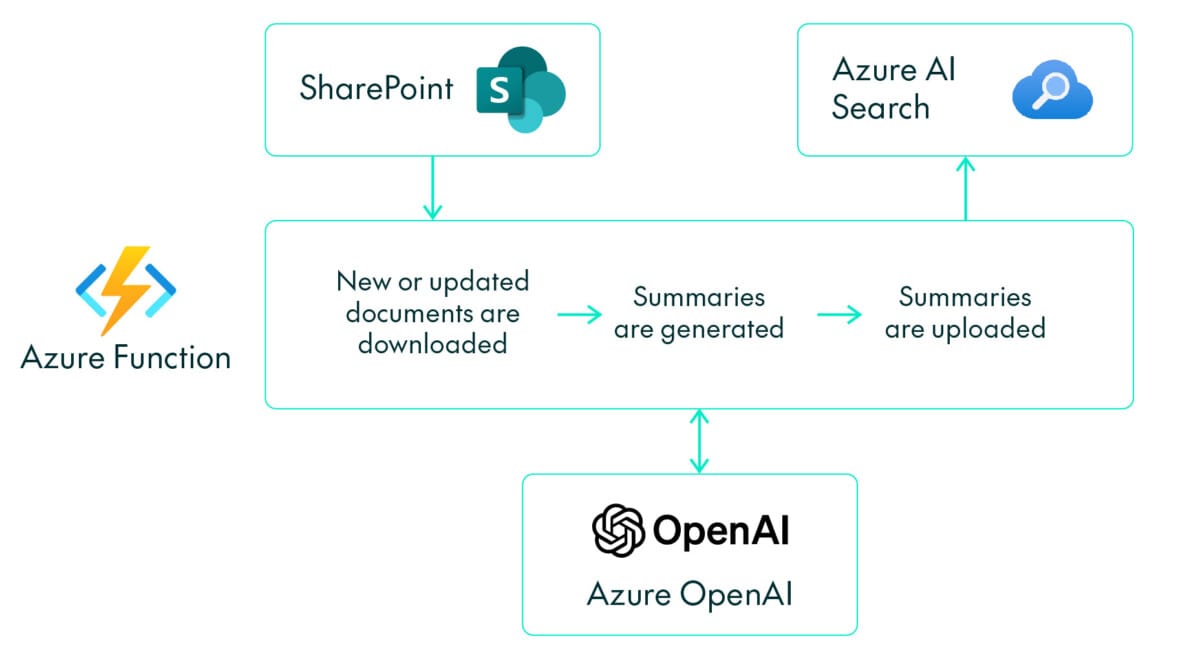
Ottimizzare i mega menu e la ricerca per ridurre i tempi di accesso alle informazioni
Per le intranet complesse con molte sezioni e contenuti, un semplice menu a tendina non è sufficiente. I “mega menu” sono una soluzione potente che permette di organizzare un gran numero di link in gruppi logici e visivamente chiari, visibili tutti insieme al passaggio del mouse. Questo aiuta gli utenti a ottenere una panoramica completa della struttura del sito e a raggiungere la sezione desiderata con meno clic.
Parallelamente, la funzione di ricerca di Microsoft 365 è diventata estremamente potente. Non cerca solo nei titoli delle pagine o dei documenti, ma indicizza il contenuto completo di file Word, PowerPoint, PDF e molto altro. È fondamentale configurarla correttamente, promuovendo risultati chiave (come link a procedure o policy aziendali) e definendo “acronimi” e “segnalibri” per aiutare gli utenti a trovare rapidamente le risorse ufficiali. Una combinazione di mega menu ben strutturati e una ricerca ottimizzata può ridurre drasticamente il tempo che i dipendenti passano a cercare informazioni, con un ritorno diretto sulla produttività.
L’importanza di una homepage personalizzata per ruoli e funzioni
Non tutti gli utenti hanno le stesse esigenze informative. Un venditore avrà bisogno di accedere rapidamente al CRM e ai listini prezzi, mentre un tecnico del reparto produzione cercherà i manuali operativi e le schede di sicurezza. La moderna esperienza utente SharePoint consente di creare pagine dinamiche che mostrano contenuti diversi a persone diverse, utilizzando il “targeting del pubblico” (audience targeting). Puoi configurare le web part di notizie, eventi o link rapidi in modo che siano visibili solo a specifici gruppi di utenti (ad esempio, membri di un dipartimento, di una filiale o di un team di progetto).
In questo modo, la homepage della intranet diventa una dashboard personalizzata e rilevante per ogni singolo dipendente. Questo livello di personalizzazione aumenta enormemente il valore percepito della intranet. Gli utenti non sono più sommersi da informazioni irrilevanti e trovano subito ciò che serve per il loro lavoro. Di conseguenza, l’engagement e l’utilizzo della piattaforma crescono in modo naturale.
Sicurezza e Compliance Automatizzate per un’Esperienza Utente SharePoint Sicura
Parlare di esperienza utente SharePoint non significa solo considerare la facilità d’uso, ma anche la sicurezza e la tranquillità con cui gli utenti possono lavorare. Un sistema sicuro è un sistema in cui le persone si sentono a proprio agio nel condividere e gestire informazioni, anche quelle sensibili. Microsoft 365 integra strumenti di sicurezza e compliance estremamente avanzati che, se ben configurati, lavorano silenziosamente in background per proteggere i dati senza intralciare la produttività. Anzi, una gestione della sicurezza automatizzata e intelligente può semplificare SharePoint per l’utente finale, eliminando l’incertezza su come trattare un determinato documento.
Invece di dover decidere manualmente chi può accedere a un file o come classificarlo, il sistema può suggerire o applicare automaticamente le policy corrette, garantendo che le informazioni aziendali siano sempre protette. Questo approccio proattivo alla sicurezza non solo riduce i rischi, ma contribuisce a creare un ambiente di lavoro digitale affidabile e ben governato, un pilastro fondamentale del Modern Workplace.
Etichette di riservatezza automatiche basate sul contenuto
Una delle funzionalità più potenti per la protezione dei dati è Microsoft Purview Information Protection, che permette di applicare “etichette di riservateenza” (sensitivity labels) ai documenti e alle email. Queste etichette non sono semplici tag, ma applicano policy di protezione concrete: possono cifrare un file, applicare una filigrana (es. “Confidenziale”) o impedire la copia, la stampa o l’inoltro del documento. La vera magia sta nell’automazione.
È possibile configurare regole che applicano automaticamente un’etichetta basandosi sul contenuto del file. Ad esempio, se un documento contiene un codice fiscale, un numero di carta di credito o parole chiave come “progetto segreto”, il sistema può automaticamente classificarlo come “Altamente Confidenziale”, applicando la cifratura e limitandone l’accesso. Questo solleva l’utente dalla responsabilità di dover ricordare e applicare manualmente le policy di sicurezza, riducendo drasticamente il rischio di errori umani e di fughe di dati.
Come una gestione permessi semplificata migliora l’adozione SharePoint
La gestione dei permessi in SharePoint è storicamente stata una delle aree più complesse. Strutture di autorizzazioni troppo granulari e difficili da comprendere possono diventare un incubo da gestire e un ostacolo per gli utenti. L’approccio moderno, integrato con i Gruppi di Microsoft 365, semplifica enormemente questo aspetto. Invece di assegnare permessi a singoli utenti, li assegni a un gruppo (es. “Team Marketing”, “Manager di Progetto”). Aggiungere o rimuovere una persona dal gruppo le darà o revocherà automaticamente l’accesso a tutte le risorse collegate: il sito SharePoint, il Team, la cassetta postale condivisa, etc.
Questo modello basato sui ruoli è molto più facile da capire e da mantenere. Per l’utente finale, questo significa poter invitare un nuovo collega a collaborare a un progetto semplicemente aggiungendolo al Team, senza dover chiedere l’intervento dell’IT per sistemare i permessi. Una gestione dei permessi chiara e trasparente aumenta la fiducia nella piattaforma e incoraggia una collaborazione documentale più aperta e autonoma, fattori che spingono l’adozione SharePoint.
Caso Studio: Come l’Azienda “Innovatech S.p.A.” ha Aumentato l’Adozione del 40%
Per comprendere l’impatto reale di un progetto focalizzato sull’esperienza utente SharePoint, analizziamo il caso di Innovatech S.p.A., un’azienda manifatturiera B2B con 300 dipendenti. Per anni, la loro intranet aziendale era un ambiente statico, basato su una vecchia versione di SharePoint, usato quasi esclusivamente come archivio documentale dall’IT e da pochi altri reparti. La maggior parte dei dipendenti la ignorava, preferendo scambiarsi file via email e comunicare tramite app di messaggistica non aziendali, creando caos informativo e rischi per la sicurezza.
La sfida non era tecnologica, ma culturale e di usabilità: come trasformare uno strumento percepito come obsoleto in un hub di collaborazione centrale e apprezzato? Il management di Innovatech ha capito che per avere successo, non bastava un semplice aggiornamento tecnico, ma serviva un ripensamento completo dell’interfaccia e del modo in cui le informazioni venivano presentate e rese accessibili a tutti. Il progetto si è quindi concentrato non solo sulla migrazione alla versione moderna di SharePoint, ma soprattutto sulla riprogettazione dell’usabilità intranet attorno alle reali esigenze dei dipendenti.
La sfida: una intranet complessa e sottoutilizzata
L’analisi iniziale condotta da BluFin Solutions ha evidenziato diversi problemi critici. La navigazione era confusionaria, con menu a più livelli pieni di link obsoleti. La ricerca restituiva risultati irrilevanti, costringendo gli utenti a lunghe e frustranti ricerche manuali. La creazione di contenuti era un processo complesso, riservato a pochi “super-user” dell’IT, il che rendeva la intranet perennemente non aggiornata.
Di conseguenza, il tasso di adozione SharePoint era inferiore al 20% della forza lavoro. I reparti avevano creato i propri archivi locali o su servizi cloud personali, frammentando completamente il patrimonio informativo aziendale. Questa situazione non solo rallentava i processi, ma rappresentava un serio rischio per la compliance e la protezione della proprietà intellettuale. La sfida era quindi duplice: rinnovare la tecnologia e, soprattutto, riconquistare la fiducia degli utenti dimostrando che la nuova intranet sarebbe stata uno strumento di lavoro semplice, utile e affidabile.
La soluzione: re-design della UX e implementazione delle nuove funzionalità
Il progetto si è articolato in tre fasi. La prima è stata un’analisi approfondita dei flussi di lavoro e delle esigenze informative dei diversi reparti attraverso interviste e workshop. Questo ha permesso di disegnare una nuova architettura informativa logica e intuitiva. La seconda fase ha visto la creazione di una nuova homepage personalizzata con contenuti dinamici targettizzati per ruolo, l’implementazione di un mega menu chiaro e l’integrazione spinta con Microsoft Teams, portando la gestione contenuti direttamente nei canali di lavoro dei team. La terza fase si è concentrata sulla formazione e sull’empowerment degli utenti.
Sono stati identificati dei “digital champion” in ogni dipartimento, formati sull’uso del nuovo editor di pagine e sull’utilizzo di Microsoft Lists per digitalizzare piccoli processi prima gestiti su Excel. L’introduzione di un piccolo set di funzionalità di Copilot in SharePoint per la ricerca intelligente e la sintesi di documenti ha ulteriormente accelerato l’entusiasmo.
I risultati: +40% di engagement, -25% di richieste di supporto IT
I risultati a sei mesi dal lancio della nuova intranet sono stati straordinari. L’utilizzo attivo della piattaforma è passato dal 20% a oltre il 60% dei dipendenti, con un aumento dell’engagement del 40% misurato tramite le analytics di SharePoint. La collaborazione documentale si è spostata quasi interamente dai canali email a Teams e SharePoint, con una drastica riduzione delle versioni duplicate dei file.
Grazie alla nuova interfaccia intuitiva e alla formazione mirata, le richieste di supporto all’help desk IT relative a “come fare per…” in SharePoint sono diminuite del 25%, liberando tempo prezioso per il team tecnico. Ma il risultato più importante è stato il cambiamento culturale: la intranet non è più vista come un’imposizione, ma come una risorsa di valore che semplifica SharePoint e il lavoro di tutti i giorni.
Questo caso dimostra come un investimento mirato a migliorare l’esperienza utente SharePoint si traduca in benefici tangibili e misurabili per l’intero business.
Checklist Operativa: 7 Passi per Valutare e Migliorare la Tua Esperienza Utente SharePoint
Migliorare l’esperienza utente SharePoint non è un progetto da affrontare senza una strategia. È un percorso che richiede analisi, pianificazione e coinvolgimento degli utenti. Per aiutarti a iniziare con il piede giusto, abbiamo creato una checklist operativa che riassume i passaggi fondamentali per trasformare la tua intranet da semplice repository a strumento di produttività strategico. Seguire questi passi ti permetterà di identificare le aree di debolezza attuali, di pianificare interventi mirati e di misurare l’impatto delle tue azioni.
Ricorda, l’obiettivo non è implementare tutte le funzionalità possibili, ma quelle che portano un reale valore ai tuoi team e che contribuiscono a semplificare SharePoint nel contesto specifico del tuo business. Questa checklist è pensata per essere un punto di partenza pratico per manager e responsabili IT che vogliono massimizzare il ritorno sull’investimento nella piattaforma Microsoft 365 e migliorare l’adozione SharePoint in azienda.
| Fase | Azione Chiave | Descrizione Dettagliata |
| 1. Analisi | Audit dell’usabilità attuale e raccolta feedback | Conduci sondaggi e interviste con gruppi di utenti rappresentativi dei vari dipartimenti. Usa le analytics di SharePoint per identificare le pagine più visitate e quelle abbandonate. L’obiettivo è capire cosa funziona, cosa frustra gli utenti e quali sono le loro reali esigenze informative. |
| 2. Strategia | Definizione dell’architettura informativa e della navigazione | Basandoti sul feedback raccolto, progetta una nuova struttura di navigazione logica e intuitiva. Definisci i mega menu e organizza i contenuti in hub tematici (es. HR, Progetti, Marketing). L’obiettivo è ridurre al minimo i clic necessari per trovare le informazioni chiave. |
| 3. Design | Creazione di template e uso del Brand Center | Configura il Brand Center con i loghi, colori e font aziendali. Crea dei template di pagina pre-impostati per le notizie, le pagine di progetto e le pagine dei dipartimenti per garantire coerenza visiva e semplificare la creazione di nuovi contenuti per gli utenti. |
| 4. Contenuti | Revisione e migrazione dei contenuti esistenti | Fai pulizia. Elimina i contenuti obsoleti, archivia quelli vecchi e riscrivi quelli importanti in un’ottica moderna e “mobile-first”. Assicurati che ogni pagina abbia un proprietario responsabile del suo aggiornamento. Una buona gestione contenuti è fondamentale. |
| 5. Integrazione | Potenziamento dell’integrazione con Microsoft Teams | Identifica i principali flussi di collaborazione documentale e integrali in Teams. Aggiungi le librerie documentali e le pagine SharePoint rilevanti come schede nei canali dei team per portare le informazioni dove le persone già lavorano. |
| 6. Formazione | Formazione mirata e nomina di “Digital Champion” | Organizza sessioni di formazione brevi e pratiche, focalizzate sui benefici della nuova intranet per i ruoli specifici. Identifica e forma un gruppo di “champion” interni che possano agire da punto di riferimento e promotori del cambiamento nei loro team. |
| 7. Misurazione | Monitoraggio dell’adozione e raccolta feedback continuo | Utilizza gli strumenti di analytics per monitorare l’utilizzo della nuova intranet. Tieni traccia di metriche come utenti attivi, tempo speso sulle pagine e query di ricerca più frequenti. Raccogli feedback in modo continuativo per apportare miglioramenti costanti. |
Audit dell’usabilità attuale e raccolta feedback utenti
Il primo passo, spesso trascurato, è ascoltare. Non puoi migliorare l’esperienza utente SharePoint senza capire quali sono i punti deboli percepiti da chi la usa tutti i giorni. Organizza brevi workshop con piccoli gruppi di dipendenti di diversi reparti. Chiedi loro di eseguire compiti comuni (es. “trova l’ultima policy sulle ferie”, “carica il report di un progetto”) e osserva dove incontrano difficoltà. Usa Microsoft Forms per creare un sondaggio anonimo sull’usabilità intranet, chiedendo di valutare la facilità di navigazione, la pertinenza dei contenuti e la velocità di ricerca.
Questi dati qualitativi e quantitativi saranno la base su cui costruire tutta la tua strategia di miglioramento. In pratica, devi partire dai problemi reali degli utenti per poter offrire soluzioni efficaci.
Pianificazione implementazione nuove funzionalità (Copilot, Brand Center, etc.)
Una volta identificate le esigenze, crea una roadmap realistica. Non devi attivare tutto subito. Potresti iniziare implementando il Brand Center per dare un aspetto più professionale e coerente alla intranet. Successivamente, potresti introdurre Microsoft Lists per digitalizzare un paio di processi chiave che oggi si basano su Excel. L’introduzione di Copilot in SharePoint potrebbe essere pianificata in una fase successiva, partendo con un gruppo pilota di utenti. L’obiettivo è introdurre le novità in modo graduale, comunicando chiaramente i benefici di ogni nuova funzionalità e assicurandoti che gli utenti siano pronti ad adottarla. Un approccio a fasi riduce il rischio di sopraffare gli utenti con troppi cambiamenti in una sola volta e permette di aggiustare il tiro in corso d’opera.
Formazione mirata per i team sulla nuova collaborazione documentale
La tecnologia da sola non basta; le persone devono essere messe in condizione di usarla al meglio. La formazione è cruciale, ma deve essere mirata e pratica. Invece di un lungo corso generico su “tutto SharePoint”, organizza brevi sessioni (anche online) focalizzate su scenari di lavoro concreti. Ad esempio, una sessione per il team vendite su come co-autorare una proposta commerciale usando Teams e SharePoint. Un’altra per il marketing su come creare una pagina di notizie accattivante. Mostra i benefici diretti per il loro lavoro quotidiano.
Questo approccio basato sui ruoli rende la formazione più rilevante e aumenta la probabilità che le nuove pratiche di collaborazione documentale vengano adottate stabilmente. Di conseguenza, il valore percepito della piattaforma crescerà in modo organico.
FAQ: Domande Frequenti sull’Esperienza Utente SharePoint
Cos’è esattamente l’esperienza utente (UX) in SharePoint?
L’esperienza utente SharePoint (UX) si riferisce alla facilità, efficienza e soddisfazione con cui una persona interagisce con la tua intranet o i tuoi siti di collaborazione. Non riguarda solo l’aspetto grafico, ma anche la logica della navigazione, la velocità di ricerca e l’intuitività delle operazioni, come caricare un file o creare una pagina.
Migliorare la UX di SharePoint richiede competenze tecniche avanzate?
No. Grazie alle moderne interfacce di SharePoint Online, molte ottimizzazioni, come la riorganizzazione della navigazione, la creazione di pagine con web part e la configurazione di Microsoft Lists, non richiedono scrittura di codice. L’obiettivo di Microsoft è proprio quello di semplificare SharePoint per tutti gli utenti business.
Quanto tempo ci vuole per vedere i risultati di un progetto di miglioramento UX?
I primi benefici in termini di percezione e facilità d’uso possono essere quasi immediati dopo il lancio di una nuova struttura di navigazione o di una homepage ridisegnata. Per vedere un impatto misurabile sull’adozione SharePoint e sulla produttività, solitamente sono necessari dai 3 ai 6 mesi, accompagnati da una buona comunicazione e formazione.
Copilot è incluso in tutti i piani di Microsoft 365?
No, Copilot in SharePoint è un componente aggiuntivo che richiede una licenza specifica (Copilot per Microsoft 365) per ogni utente. È un investimento da valutare attentamente, ma il cui potenziale in termini di aumento della produttività e miglioramento dell’esperienza utente SharePoint è estremamente elevato.
È possibile personalizzare l’aspetto di SharePoint oltre il Brand Center?
Sì, SharePoint Framework (SPFx) permette agli sviluppatori di creare web part e componenti completamente personalizzati per estendere le funzionalità native. Tuttavia, prima di intraprendere sviluppi custom, è sempre consigliabile sfruttare al massimo le potenti opzioni di configurazione standard per mantenere la piattaforma più facile da aggiornare e gestire.
Come posso misurare il ROI di un investimento sulla UX di SharePoint?
Il ROI si misura attraverso indicatori diretti e indiretti. Direttamente, puoi usare le analytics di SharePoint per tracciare l’aumento degli utenti attivi e dell’engagement. Indirettamente, puoi misurare la riduzione delle richieste di supporto all’IT, il tempo risparmiato nella ricerca di informazioni (attraverso sondaggi) e l’aumento della produttività nei processi di collaborazione documentale.
Trasforma SharePoint da Strumento a Vantaggio Competitivo
Siamo partiti da una constatazione semplice ma potente: un’esperienza utente SharePoint scadente non è un problema tecnico, ma un ostacolo al business. Genera frustrazione, rallenta i processi, frammenta le informazioni e, in definitiva, impedisce di sfruttare appieno uno degli investimenti tecnologici più importanti per un’azienda moderna. Tuttavia, come abbiamo visto, la situazione è radicalmente cambiata.
Microsoft ha compiuto passi da gigante per semplificare SharePoint, trasformandolo in una piattaforma elegante, intuitiva e incredibilmente potente. L’avvento dell’intelligenza artificiale con Copilot in SharePoint, le interfacce di authoring semplificate, la profonda integrazione con Teams e le capacità di personalizzazione dinamica hanno aperto opportunità prima impensabili. Oggi, hai tutti gli strumenti per trasformare la tua intranet da un archivio polveroso a un vibrante hub di collaborazione, il vero centro nevralgico del tuo Modern Workplace. Non si tratta più di “costringere” le persone a usare uno strumento, ma di offrire loro un ambiente di lavoro così efficiente e piacevole da non poterne più fare a meno.
Riepilogo dei benefici di una UX SharePoint ottimizzata
Investire sull’esperienza utente SharePoint non è un costo, ma un acceleratore di performance. I benefici sono concreti e attraversano l’intera organizzazione. Innanzitutto, si ottiene un aumento diretto dell’adozione SharePoint: quando uno strumento è facile da usare, le persone lo usano volentieri. Questo porta a una maggiore centralizzazione delle informazioni, migliorando la sicurezza e la coerenza dei dati. In secondo luogo, si registra un incremento della produttività individuale e di team. Meno tempo speso a cercare file o a capire come funziona un’interfaccia significa più tempo dedicato ad attività di valore.
La collaborazione documentale diventa più fluida, i progetti avanzano più velocemente e le decisioni vengono prese sulla base di informazioni facilmente accessibili e sempre aggiornate. Infine, si migliora l’engagement dei dipendenti. Una intranet ben progettata, che funge da punto di riferimento per le comunicazioni aziendali e la cultura, rafforza il senso di appartenenza e migliora l’esperienza lavorativa complessiva. In sintesi, ottimizzare la UX significa trasformare SharePoint in un reale vantaggio competitivo.
Porta la tua collaborazione al livello successivo
Hai capito che la tua intranet potrebbe fare molto di più per il tuo business? Senti che la complessità attuale sta frenando la produttività dei tuoi team e vuoi sbloccare il vero potenziale della tua piattaforma Microsoft 365?
Non basta avere gli strumenti, bisogna saperli orchestrare per creare un’esperienza di lavoro che sia davvero efficace. BluFin Solutions è specializzata proprio in questo: trasformiamo le piattaforme SharePoint in ecosistemi di collaborazione su misura che le persone amano usare.
Prenota una consulenza gratuita di 30 minuti con i nostri esperti. Sarà l’occasione per analizzare le tue esigenze specifiche e scoprire come possiamo aiutarti a:
- Disegnare un’esperienza utente che aumenti l’adozione e la produttività.
- Implementare le ultime innovazioni, come Copilot, in modo strategico.
- Integrare SharePoint e Teams per creare un flusso di lavoro senza interruzioni.
Questa consulenza è il primo passo per trasformare il tuo SharePoint da un costo a un motore di crescita. Porta la tua azienda al livello successivo.
